開始済一覧
「開始済一覧」画面は、サイドメニューにある「開始済一覧」メニューをクリックすると表示されます。

開始済一覧<旧UI>
開始済一覧画面は、ログインユーザが開始した業務プロセスを一覧表示しています。進行中の業務の一覧と終了済の業務の一覧を、タブで切り替えて表示できます。一覧中の業務名をクリックすると、開始済み業務の実施履歴一覧画面がポップアップします。

以降では進行中の業務と終了中の業務に分けて画面を説明します。
進行中の業務
ログインユーザが開始した業務のうち、業務プロセスが終了していないものを一覧表示します。ログインユーザが実施中アクティビティの担当者および代行者である業務プロセスには、「実施中のアクティビティ名」欄にアクティビティ実施画面へのリンクが表示されます。

■ 検索欄
進行中の開始済み業務プロセスを、条件を選択または業務名と見出しのキーワードを入力して検索することができます。検索ボタンを押下すると検索できます。以下は検索条件についての説明です。

表 検索欄の表示項目
| 番号 | 項目名 | 説明 |
|---|---|---|
| ① | 業務名と見出し | 業務名、または見出しにあたるキーワードの入力欄です。 |
| ② | 待ち状態アクティビティ | 検索する時点でのアクティビティを担当しているユーザを選択できます。担当者と代行者を分けて指定します。 |
| ③ | 業務開始日(期間指定) | 業務を開始した日、もしくは業務を開始した日を含む期間を指定します。 |
- 待ち状態アクティビティについて
待ち状態アクティビティのユーザ指定欄は、デフォルトでは選択ボタンが押下できません。チェックボックスにチェックを入れることで選択ボタンが有効になります。

■ 進行中の開始済み業務プロセス一覧
その時点で業務プロセスが終了していない開始済み業務プロセスの一覧を表示しています。

表 一覧の表示項目
| 番号 | 項目名 | 説明 |
|---|---|---|
| ① | 業務名 | 業務プロセス名を表示します。 一覧中の業務名をクリックすると、実施履歴一覧画面が開きます。 |
| ② | 見出し | 業務プロセスについている見出しです。 |
| ③ | 実施中のアクティビティ名 | 開始した業務プロセスが現在実施しているアクティビティの名前です。ログインユーザが担当者および代行者である場合、「実施中のアクティビティ名」欄にアクティビティ実施画面へのリンクが表示されます |
| ④ | 受信日時 | ログインユーザが業務プロセスを開始した日時です。 |
| ⑤ | 担当者(代行者) | 開始した業務プロセスが現在実施しているアクティビティの担当者です。()内のユーザは代行者です。 |
| ⑥ | 業務責任者(業務開始者) | 業務を開始したユーザ名です。開始済一覧ではログインユーザが表示されます。 |
| ⑦ | 業務開始日時 | 業務を開始した日時です。 デフォルトでは業務開始日時の降順でソートされています。 |
※③について決裁ルート型プロセスにおいては“default.xml”の“sanction.activity.stepNameShow”の設定により表示名を初期値であるアクティビティ名か、決裁ステップ名(確認・承認・決裁)のどちらかで表示を選択することが可能です。
終了済の業務
ログインユーザが開始した業務のうち、業務プロセスが終了済みのものを一覧表示します。
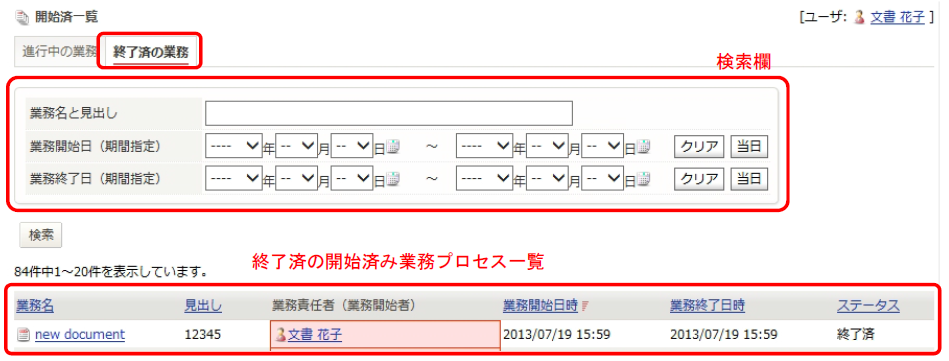
■ 検索欄
業務プロセスが終了済の開始済み業務プロセスを、条件を指定または業務名と見出しのキーワードを入力して検索することができます。検索ボタンを押下すると指定された条件で検索します。

表 検索欄の表示項目
| 番号 | 項目名 | 説明 |
|---|---|---|
| ① | 業務名と見出し | 業務名、または見出しにあたるキーワードを入力欄します。 |
| ② | 業務開始日(期間指定) | 業務を開始した日、もしくは業務を開始した日を含む期間を指定します。 |
| ③ | 業務終了日(期間指定) | 業務が終了した日、もしくは業務が終了した日を含む期間を指定します。 |
■ 終了済の開始済み業務プロセス一覧
その時点で業務プロセスが終了している開始済み業務プロセスの一覧を表示しています。

表 一覧の表示項目
| 番号 | 項目名 | 説明 |
|---|---|---|
| ① | 業務名 | 業務プロセス名です。一覧中の業務名をクリックすると、実施履歴一覧画面が開きます。 |
| ② | 見出し | 業務プロセス開始時につけた見出しです。 |
| ③ | 業務責任者(業務開始者) | 業務プロセスを開始したユーザです。開始済一覧ではログインユーザが表示されます。 |
| ④ | 業務開始日時 | 業務を開始した日時です。 |
| ⑤ | 業務終了日時 | 業務が終了した日時です。 |
| ⑥ | ステータス | 業務プロセス終了時の、業務プロセスの状態です。ステータスについては「表 ステータスについて」を参照してください。 |
- ステータスについて
業務プロセスの終了は3パターンあり、「ステータス」として表示されます。ステータスには、「終了済み」、「異常」、「強制終了」の3つの状態があります。
表 ステータスについて
| ステータス | 説明 |
|---|---|
| 終了済み | 業務プロセスが正常に終了した際のステータスです。 |
| 異常 | 業務プロセスが異常終了した際のステータスです。文書登録権限がないユーザでプロセスを開始した場合などは、プロセスが異常終了します。 |
| 強制終了 | 全体プロセス管理者か進行管理権を持つユーザによって業務プロセスが強制終了された際のステータスです。 |
開始済一覧<新UI>

表 アクティビティ一覧の表示項目
| 番号 | 項目名 | 説明 |
|---|---|---|
| ① | 詳細検索 | 業務名と見出し / 業務名 / 見出し / ステータス / 担当者 / 代行者 / 表示対象 / 業務開始日時 / 業務終了日時 による検索が可能です。※ |
| ② | 見出し | 担当中アクティビティ・決裁ステップの見出しです。※ |
| ③ | 実施中のアクティビティ名 | 担当中アクティビティ、または担当中決裁ステップの名前です。進行中の場合は、現在の実施アクティビティ名か決裁ステップ名が表示されます。終了済みの場合は終了(強制終了/異常終了)が表示されます。 |
| ④ | 担当者 | 担当中アクティビティ・決裁ステップの担当者名です。 |
| ⑤ | 業務名 | 開始した業務の定義名です。※ |
| ⑥ | 業務開始日時 | 業務を開始した日時です。 デフォルトでは業務開始日時の降順でソートされています。※ |
| ⑦ | 操作 | 「業務再利用」をクリックすると、元のプロセスの見出し・コメントがセットされた状態で文書の再利用画面に遷移し、そのまま「開始」を実施する事ができます。※ |
| ⑧ | 担当者(代行者) | アクティビティ・決裁ステップの担当者です。代行者が登録されている場合は()の中に表示されます。※ |
※①については、“default.xml”の“default-values.hibiki.process.new-ui-setting.detail-search-opened.myStarted”の設定により初期表示を「簡易検索」か「詳細検索」に変更可能です。既定値は「簡易検索」です。
※①の「サブプロセスを含む」チェック項目のオンオフの初期値設定については、“default.xml”の“default-values.hibiki.process.new-ui-setting.displaySubProcess.myStarted”で設定できます。既定値はオフです。
※⑥については“default.xml”の“default-values.hibiki.process.new-ui-setting.startDateDefaultRange.myStarted”の設定により指定した日数分の期間を予めセットしておく事が可能です。既定値は指定がありません。
※⑦について、該当プロセスがサブプロセスの場合、「業務再利用」ボタンは非表示です。
※②~⑧の順番については、“default.xml”の“default-values.hibiki.process.new-ui-setting.list-view.myStarted”の設定により変更可能です。また既定値では⑧は非表示です。
※「見出し」「実施中のアクティビティ」「担当者」「業務名」「担当者(代行者)」の文字列が列幅よりも長い場合、末尾が「...」と省略表示されます。マウスカーソルをのせることで、ツールチップとして全文が表示されます。